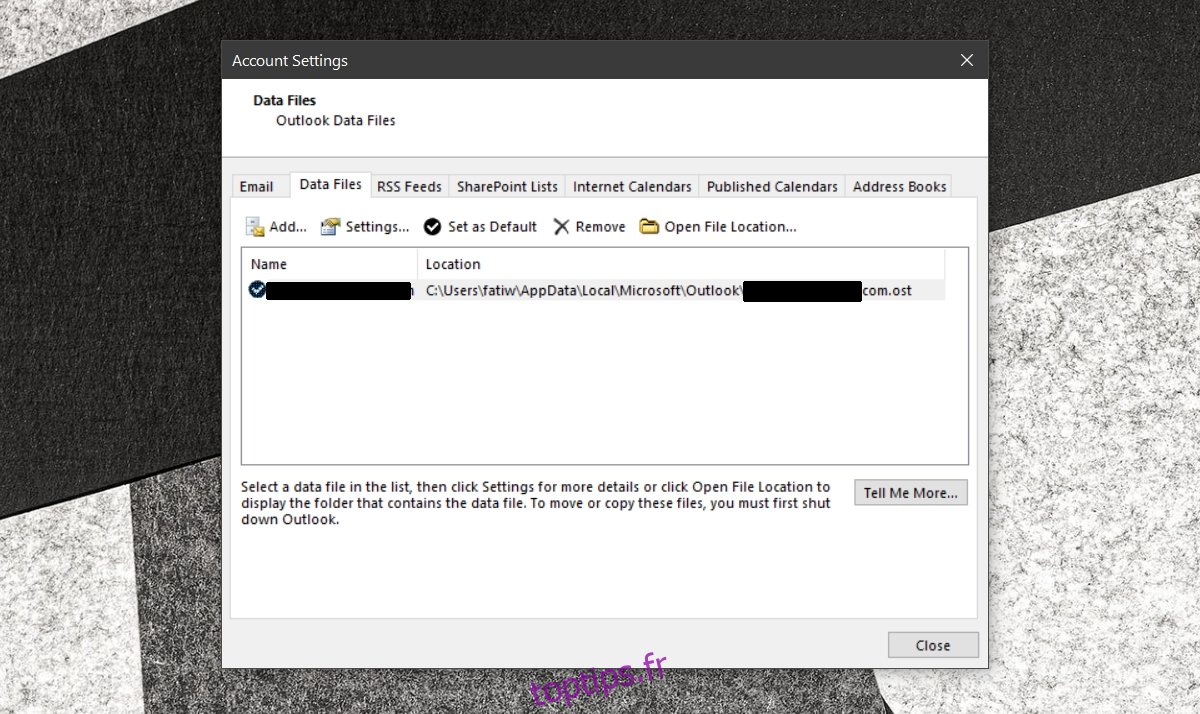Microsoft Outlook est un client de messagerie incroyablement puissant et riche en fonctionnalités. Il peut rivaliser avec Thunderbird et Mail sur macOS. Il prend en charge tous les types de comptes de messagerie, vous pouvez configurer plusieurs adresses e-mail dans l’application et vous pouvez également créer plusieurs profils, entre autres. L’inconvénient de tout cela est que lorsque quelque chose ne va pas, cela peut avoir un effet domino lorsque d’autres fonctionnalités de l’application échouent ou ne fonctionnent pas comme prévu. Souvent, la cause principale derrière cela est un fichier OST ou PST corrompu ou endommagé.
Table des matières
Fichier OST vs fichier PST
Les fichiers OST et PST sont tous deux des fichiers de profil Outlook. Les différentes extensions sont attribuées à la version d’Outlook que vous exécutez. Outlook existe depuis des années et il est passé d’un type de fichier à un autre. Selon la version d’Outlook que vous possédez, votre fichier de profil peut être un fichier OST ou un fichier PST.
Il n’y a aucune preuve suggérant qu’un OST est plus sujet aux erreurs qu’un PST, et vice-versa. Ils sont également susceptibles d’être endommagés et peuvent être réparés de la même manière.
Réparer le fichier Outlook OST / PST
Pour réparer un fichier OST / PST, vous devez d’abord trouver où il se trouve.
Rechercher un fichier OST / PST
Afin de trouver les fichiers OST / PST, essayez ce qui suit.
Ouvrez l’Explorateur de fichiers.
Collez ce qui suit dans la barre d’adresse (remplacez YourUserName par votre propre nom d’utilisateur) et appuyez sur Entrée.
C:UsersYourUserNameAppDataLocalMicrosoftOutlook
Si le fichier n’est pas là, ouvrez Outlook.
Accédez à Fichier> Paramètres du compte> Paramètres du compte.
Accédez à l’onglet Fichiers de données.
Copiez l’emplacement des fichiers de données.
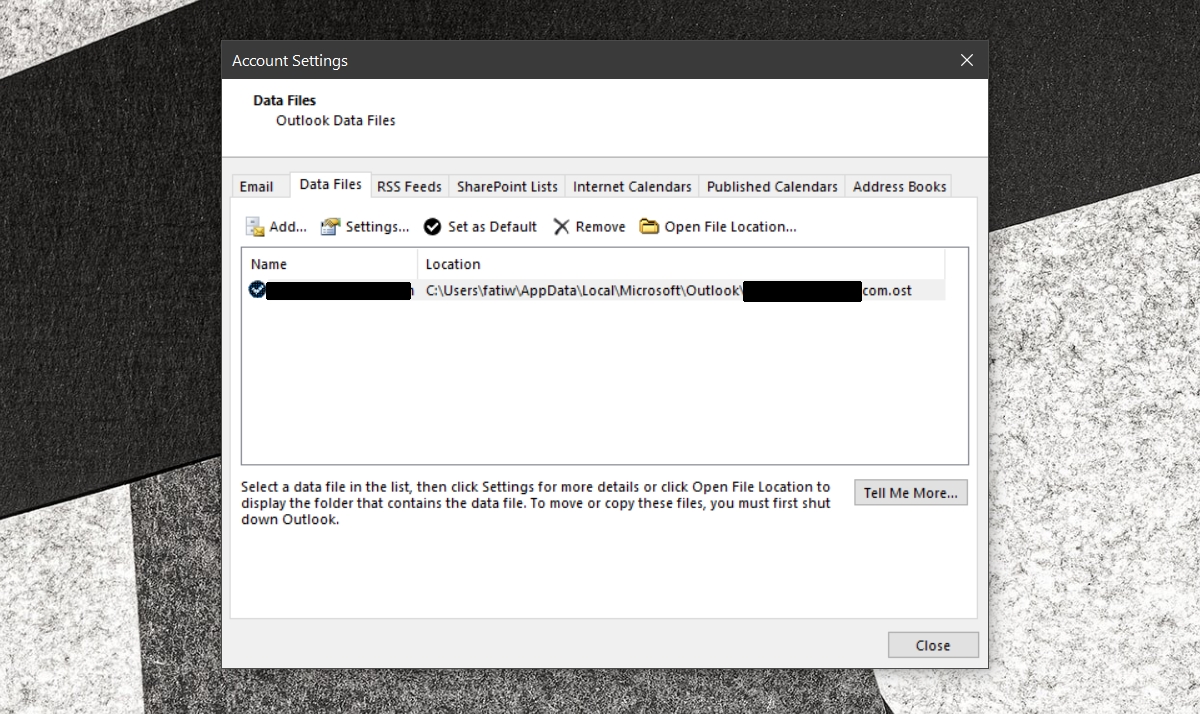
Réparer le fichier OST / PST
Maintenant que vous savez où se trouve le fichier OST / PST, nous pouvons commencer à le réparer. Lors de la réparation, l’outil de réparation vous demandera si vous souhaitez créer une sauvegarde du fichier d’origine. C’est une bonne idée de le faire, cependant, vous pouvez également sauvegarder manuellement le fichier en le copiant dans un emplacement différent.
Assurez-vous que Outlook est fermé. Vérifiez à nouveau dans la barre d’état système et le gestionnaire de tâches pour vous assurer qu’aucun élément lié à Outlook n’est en cours d’exécution.
Télécharger l’outil de réparation de la boîte de réception pour Outlook.
Exécutez l’outil et autorisez l’exécution de l’utilitaire de résolution des problèmes.
Une fenêtre de l’outil de réparation Microsoft s’ouvre.
Cliquez sur le bouton Parcourir.
Sélectionnez le dossier dans lequel se trouve le fichier OST / PST.
Cliquez sur Démarrer.
L’outil analysera le fichier et vous indiquera s’il a trouvé des erreurs. Si des erreurs ont été trouvées, cliquez sur le bouton Réparer.
Laissez l’outil terminer les réparations.
Une fois les réparations terminées, vous pourrez à nouveau utiliser Outlook.
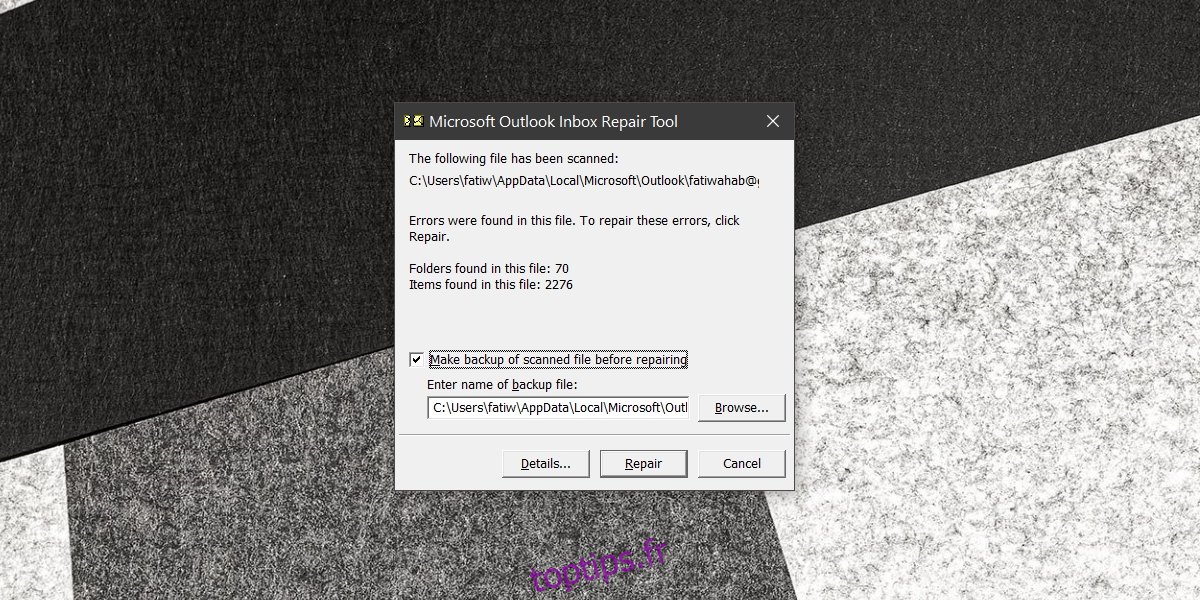
Conclusion
Un fichier OST ou PST peut normalement toujours être réparé et il est rare que les utilisateurs perdent des données. Si Outlook rencontre des problèmes où les e-mails ne sont pas envoyés ou ne peuvent pas être reçus, la réparation du fichier de profil doit être la première chose que vous essayez. C’est facile à faire et cela résoudra des problèmes dont vous n’êtes peut-être même pas au courant.